
启用Synology NAS上的WebDAV在公网访问文件
1.1启用Synology NAS上的WebDAV
通过WebDAV访问文件之前,您需要先在Synology NAS上启用WebDAV。
若要启用WebDAV服务:
- 请使用属于administrators群组的帐户登录DSM。
- 进入套件中心安装WebDAV Server套件。

- 安装后,启动WebDAV Server并勾选启用HTTP和启用HTTPS复选框。默认情况下,HTTP端口为5005,HTTPS端口为5006。您可根据需要自定义端口号。我们建议您使用安全的HTTPS连接来访问Synology NAS。
- 单击应用来保存设置。
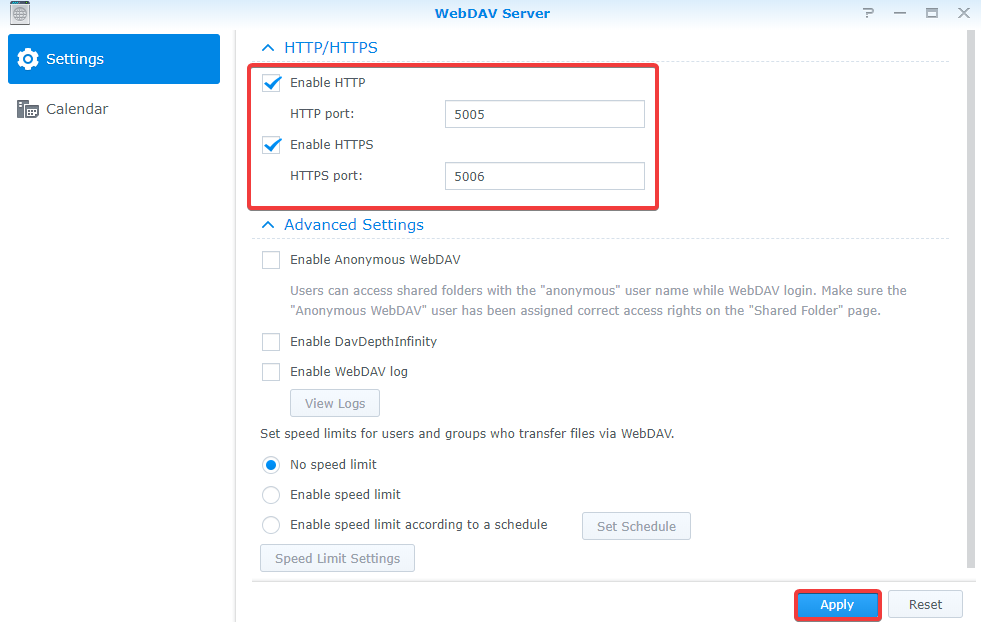
2.通过WebDAV访问Synology NAS中的文件
在Synology NAS上启用WebDAV后,请按以下说明来开始通过Windows,Mac或Linux设备访问文件。
注:
- 建议您使用支持UTF-8的WebDAV客户端,以避免在使用WebDAV服务时出现编码错误。
2.1对于Windows
对于想要使用WebDAV协议访问Synology NAS中文件的Windows用户,建议使用RaiDrive或Cyberduck (两个硬盘映射应用程序),这些应用程序可让您像访问本地硬盘一样访问NAS文件夹。它们可免费用于非商业用途。
注:
- 如果您要使用Windows 映射网络驱动器来通过WebDAV访问存储在Synology NAS中的文件,请取得有效的SSL证书并通过HTTPS连接访问Synology NAS。。
- 由于WebDAV的限制,当您使用RaiDrive来映射硬盘时,硬盘可用空间信息将错误显示为7.99 EB。
- 如果您要通过WebDAV远程访问Synology NAS,请确保已在路由器上配置端口转发。
若要使用Windows 7/8/10和RaiDrive通过WebDAV访问Synology NAS:
- 下载,安装并启动RaiDrive。
- 单击上方工具栏上的添加按钮,并进入NAS选项卡。

- 输入以下信息:
- 存储空间:选择Synology。
- 硬盘:从下拉菜单中选择网络硬盘号来映射到WebDAV服务。
- 地址:输入Synology NAS的IP地址或主机名。
- 端口:输入5006或您在Synology NAS上为WebDAV指定的端口。
- 帐户:输入您的DSM帐户和密码。
- 单击确定来保存设置。
- 现在您可通过Windows文件资源管理器中出现的WebDAV网络硬盘访问Synology NAS上的共享文件夹。

若要使用Windows 7/8/10和Cyberduck通过WebDAV访问Synology NAS:
- 下载,安装并启动Cyberduck。
- 单击打开连接。

- 从下拉菜单中选择WebDAV(HTTPS)。
- 输入以下信息:
- 服务器:输入Synology NAS的IP地址或主机名。
- 端口:输入5006或您在Synology NAS上为WebDAV指定的端口。
- 用户名和密码:输入DSM帐户的凭据。

- 单击连接 。现在,您已经可以通过位于Cyberduck的WebDAV访问Synology NAS。

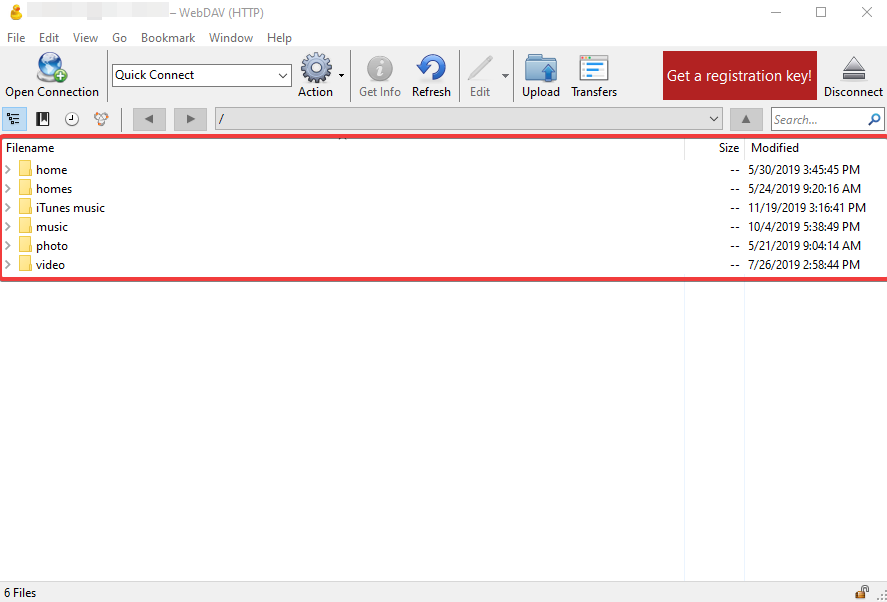
2.2对于Mac
对于Mac用户,您只需通过Finder即可通过WebDAV连接到Synology NAS。
若要使用Mac设备通过WebDAV访问Synology NAS:
- 从菜单栏中单击Go > Connect to Server。

- 输入Synology NAS设备的IP地址或域名,开头为“ https://”,结尾为“:5006”(或是您在启动WebDAV服务时所指定的端口编号)。
- 单击连接以继续。

- 在名称和密码栏中分别输入DSM用户名和密码,并单击连接。

- 现在您应该可以在Finder中看到Synology NAS的共享文件夹。或者,您可在侧边栏的位置下找到Synology NAS及其共享文件夹。

2.3适用于Ubuntu
对于Ubuntu用户,请按照以下说明来通过WebDAV访问Synology NAS上的文件。
- 进入资源管理器(或文件)。
- 单击菜单栏上的连接至服务器 。
- 输入服务器地址字段服务器地址,然后单击连接。
注:如果Ubuntu无法识别HTTP协议,请尝试使用DAV协议。
- 输入凭据,然后单击连接 。

- 现在您应该可以在资源管理器中看到Synology NAS的共享文件夹。

3.使用Windows映射网络驱动器之前的注意事项
若要使用Windows的映射网络驱动器来访问Synology NAS,您需要先获取有效的SSL证书,才能通过HTTPS连接访问Synology NAS。您必须先从Synology NAS导出证书,然后再将其导入到客户端设备。
请按照下列指示来操作:
- 请使用属于administrators群组的帐户登录DSM。
- 启动WebDAV Server并确认已勾选启用HTTPS复选框。

- 进入控制面板 > 安全性 > 证书以添加和导出证书。

- 在客户端设备上,导入已导出的证书。要了解详细说明,请参见客户端设备的帮助文章或教程。